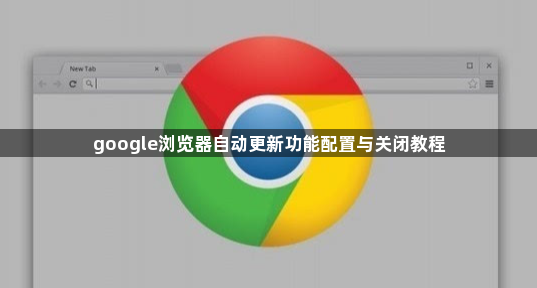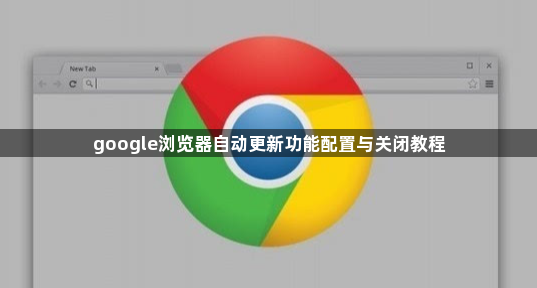
以下是一篇关于google浏览器自动更新功能配置与关闭教程的文章:
打开浏览器设置页面。双击桌面快捷方式启动Chrome程序,点击右上角三个竖排圆点的菜单图标,在下拉选项中选择设置进入系统配置界面。这是调整自动更新策略的基础入口,所有相关参数都集中在此区域管理。
查看当前更新状态信息。在左侧导航栏找到“关于Chrome”选项并点击展开,右侧界面会自动显示版本号和更新进度条。若提示已是最新版本则说明自动更新机制正常运行,如需手动触发检查可点击对应按钮立即联网验证新版本是否存在。
配置基础自动更新方案。保持默认开启状态下,浏览器会静默下载补丁并在重启后自动应用。用户也可在此页面修改检测频率参数,例如设置为每天或每周定时检查,平衡即时性与网络流量消耗的关系。
禁用Windows服务彻底阻断更新。按下Win+R组合键输入services.msc回车打开服务管理器,定位到Google更新服务(gupdate)和Google更新服务(gupdatem)两项。右键点击属性面板将启动类型改为禁用,同时手动停止正在运行的服务进程防止后台联网。
修改注册表实现深度控制。通过Win+R运行regedit进入注册表编辑器,导航至HKEY_LOCAL_MACHINE\SOFTWARE\Policies\Google路径。新建Update子项并在其中创建DWORD值AutoUpdateCheckPeriodMinutes,将其数值设为0即可完全禁止自动检测机制。
重命名关键执行文件阻止升级。在资源管理器中搜索找到GoogleUpdate.exe程序文件,通常位于安装目录的Program Files (x86)文件夹内。对该文件进行任意重命名操作后,浏览器将无法调用更新组件完成版本升级流程。
利用组策略强制管控更新行为。适用于企业环境的域管理员可通过gpedit.msc打开策略编辑器,依次进入计算机配置→管理模板→Google→Google Chrome节点。双击自动更新策略项设置为已禁用状态,实现全域统一管控。
处理残留计划任务确保彻底失效。打开任务计划程序库找到GoogleSystem下的GoogleUpdater相关任务项,逐一右键选择禁用操作。此步骤可清除定时触发的隐藏更新请求,避免配置被意外覆盖。
通过上述方法组合使用,用户可根据实际需求灵活控制Chrome的自动更新行为。关键在于准确识别系统级的更新服务组件,并配合浏览器内部设置形成完整的防护体系。对于普通用户建议保留基础的安全更新功能,仅在特殊需求场景下采用深度禁用方案。